流程图是现在比较常见的树状介绍图,下载安装网给大家分享的Visio 2021是一款专业的流程图制作软件,由微软公司开发。这款软件广泛应用于商业、工程、IT、医疗、教育等多个领域,帮助用户创建和管理流程图、组织结构图、网络图、UML图等视觉图表。Visio 2021 提供了丰富的模板和图标库,用户可以通过拖拽的方式快速构建图形,使得复杂的信息更加直观和易于理解。

1、在本站下载软件压缩包,解压得visio2021源程序和激活软件;

2、双击“Setup.exe”即可开始安装;

3、安装完成后,选择“关闭”即可;

4、解压“激活软件”压缩包后,选中右键以管理员身份运行;

5、点击智能激活,点击开始;

6、如图所示,可以看到激活成功。
注:也可以去除office不是正版横幅提示。
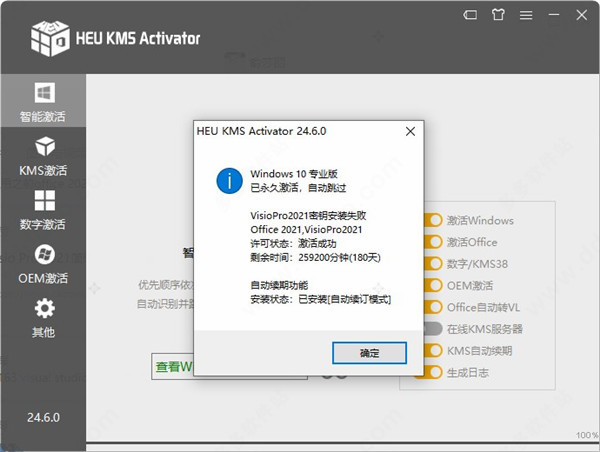
1、轻松创建专业流程图
借助熟悉的 Office 体验,通过 Visio 可以轻松直观地创建流程图、网络图、组织结构图、工程设计以及其他使用现代形状和模板的内容。

2、与他人协作并无缝共享流程图
通过 Visio 可以对图表进行协作,以包括所有利益相关者的见解。借助 Office 365*,现在多个团队成员可以同时在一个 Visio 图表上工作,从而减少额外的时间和精力。

3、将流程图连接到实时数据以更快地做出决策
使用实际可视化对象传达实时数据。在 Visio 中或者利用 Office 365* 应用和服务,将形状和图表链接到常用源文件,并通过应用的形状格式设置,自动更新以反映基础数据更改。
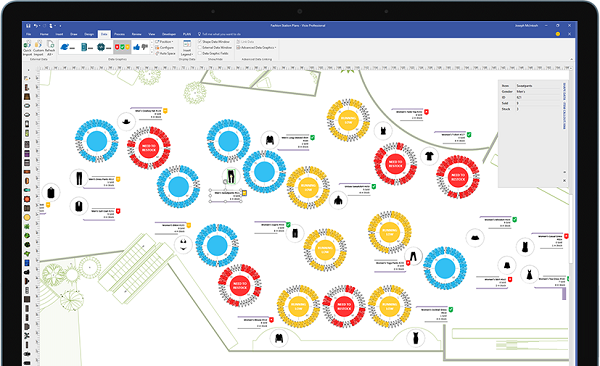
4、通过 Visio Online 在常用浏览器中创建和共享图表
重新创建流程图、映射 IT 网络、构建组织结构图或记录业务流程,Visio Online 有助于从任意位置可视化工作,帮助团队通过 Web 浏览器查看或评论图表。

JK76F-P2NKQ-CXY7X-76DD7-JQPBX
DNFFH-9973Q-H4QWK-TF22F-8B7RK
RTXN8-FW6J2-J3PMQ-DGGC6-XQC79
NBMFP-RCPP7-6Y8VJ-GPJDW-VH8MX
87NCM-887RB-7GMCR-23CR3-63C79
FB6GH-NKBB9-HK2CT-TK6XB-KD9H9

一、基础快捷键
Ctrl+O或Ctrl+F12或Ctrl+Alt+F2:显示“打开”对话框。
F12或Alt+F2:显示“另存为”对话框。
Alt+1:转到上一个文件夹()。
Alt+2:打开已打开文件夹的上一级文件夹(“上一级”按钮 )。
Alt+3:关闭对话框并打开 Web 搜索页(“搜索 Web”按钮 )。
Alt+4:删除所选文件夹或文件(“删除”按钮 )。
Alt+5:在打开的文件夹中创建新的子文件夹(“新建文件夹”按钮)。
Alt+6:在可用的文件夹视图之间切换(“视图”箭头 )。
Alt+7 或 Alt+L:显示“工具”菜单(“工具”按钮)。
SHIFT+F10 或 Application():显示所选项(如文件夹或文件)的快捷菜单。
Tab:在对话框中的选项或区域之间移动。
F4:根据插入点的位置,打开“查找范围”、“文件名”或“文件类型”列表。
Alt+I:打开“查找范围”列表。
F5:刷新文件列表。
二、程序窗口快捷键
Alt+F10:将 Visio 程序窗口最大化
Alt+F5:将已经最大化的 Visio 程序窗口还原为原始大小
Alt+Tab:切换到下一个程序窗口
Alt+Shift+Tab:切换到上一个程序窗口
三、绘图窗口快捷键
Ctrl+Tab或Ctrl+F6:在打开的绘图之间循环转移焦点
Ctrl+Shift+Tab或Ctrl+Shift+F6:按相反顺序在打开的绘图之间循环转移焦点
Alt+Enter:对于在其标题栏中带有图标的任何窗口(例如,模具窗口),显示该窗口的快捷菜单
Ctrl+F4:关闭活动的绘图窗口
Ctrl+F10:将活动的绘图窗口最大化
Ctrl+F5:将已经最大化的活动绘图窗口还原为原始大小
F6:在所有打开的模具、锚定窗口、任务窗格和绘图窗口之间循环转移焦点
Ctrl+Page Down 或 Ctrl+Alt+Tab:在绘图的页面(包括所有可见的标记贴)间循环转移焦点
Ctrl+Page Up 或 Ctrl+Alt+Shift+Tab:按相反顺序在绘图的页面间循环转移焦点
Ctrl+Alt+P:打开“重新排序页”对话框
Print Screen:将屏幕上的图片复制到剪贴板上
Alt+Print Screen:将所选窗口上的图片复制到剪贴板上
1、首先我们打开VISIO
点击菜单栏的文件

2、在文件的条形栏选择帮助
在这里可以看到一个MICROSOFT OFFICE帮助这个位置
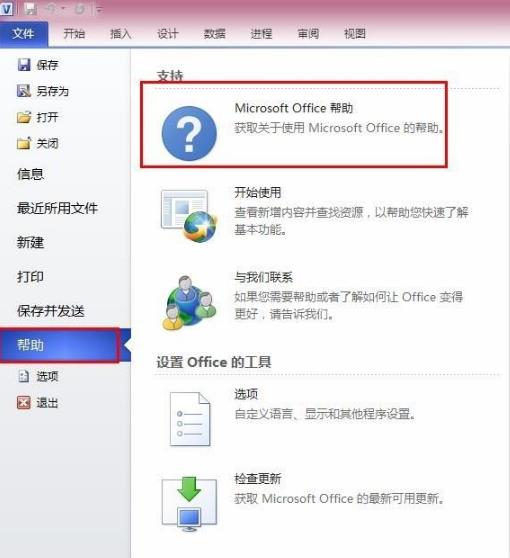
3、我们点击MICROSOFT OFFICE帮助这个位置后
会进入到一个对话框

4、在弹出的对话框我们可以搜索我们不清楚的内容
这里输入图形就会弹出很多相关的帮助条目

5、我们选持不同的条目会有不同的结果展现出来
只要是和图形相关的搜索结果都会展示出来

6、点击进入到各自的条目
会有很详情的资料展示这个问题的答案
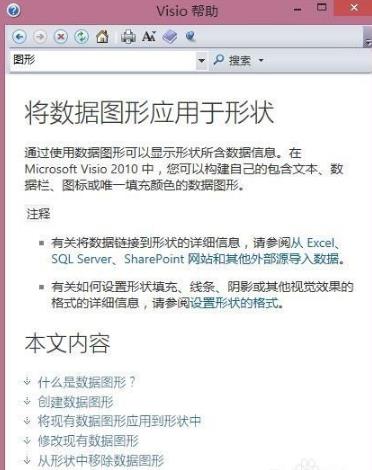
一、Visio 2021怎么调整画布大小?
打开“Visio ”,点击“设计”。

点击“页面设置右侧的小箭头”切换到页面尺寸选项卡。

选择“预定义的大小”。

点击“右下角的确定按钮”。

二、Visio 2021怎么画直线不要箭头?
打开Visio 软件之后,会出现一个类似向导的页面选择空白文档

Visio 2021提供了画直线的功能,点击菜单栏---指针工具--- 线条 如图

选择【线条】菜单或 ctrl+6 如下图就是直线

三、Visio 2021怎么保存为图片格式?
打开Visio 文档,选择一种模板如:“基本流程图”点击创建

在图片里面做好一个想要做的流程,如图所示

点击一下“文件”

在文件里面有一个“另存为”点击一下

将文件取一个名称,然后在格式里面选择“JPG文件交换格式”

最后一步,点击保存,JPG输出选项为默认,直接点击“确定”Visio 文件就保存成图片了,在电脑桌面上双击图片就可以打开了

四、Visio 2021怎么画流程图?
第一步在我们的电脑上面打开软件,点击空白绘图,如下图所示:

第二步进去Visio 2021之后,在形状下面点击更多形状,如下图所示:

第三步点击更多形状->流程图,绘制一个基本的流程图需要基本流程图形状,混合流程图形状,箭头形状等,如下图所示:

第四步点击之后,可以看到我们将基本流程图,混合流程图,箭头形状添加进来了,可以对图形进行拖动到画板上,如下图所示:

第五步根据我们绘制流程图的过程进行拖动形状,用连接线进行连接,可以设置连接线的线条样式,直线是否带箭头等,如下图所示:

第六步拖动形状完成之后,用连接线进行连接,可以看到一个完整的流程图绘制完了,如下图所示:

1、完成图表的实用性
支持将繁杂工作流程环境里实时数据的数据可视化,一目了然地掌握总体情况。
包括用以制作一般图表的最基本几何图形形状、箭头符号形状、装饰图型形状
2、使用方便,轻松入门
凭着耳熟能详的Office工作经验,能方便的实行比较常见的流程表制作主题活动。
3、支持多人在整个过程中协作
根据skypeforbusiness等集成化通讯工具轻轻松松开展协作。并支持视频语音、视频和聊天功能。根据电脑浏览器,与组织内部的每个人轻轻松松共享图表以维持一致性。
Visio2021是一款功能强大且易于使用的流程图制作软件,它不仅能够帮助用户创建专业级别的图表,还提供了数据连接和协作功能,提高了团队工作效率。无论是企业内部的流程优化、项目管理,还是产品设计和系统分析,Visio2021都是一个非常好的选择。
软件信息
相关推荐
更多版本